ホームページ >ソフトウェアチュートリアル >コンピューターソフトウェア >Office 2016 ダウンロードの画像形式を設定する方法 - Office 2016 ダウンロードの画像形式を設定する方法
Office 2016 ダウンロードの画像形式を設定する方法 - Office 2016 ダウンロードの画像形式を設定する方法
- 王林転載
- 2024-03-05 12:28:151031ブラウズ
Office2016 を使用する場合、画像形式の設定は一般的な要件です。 PHPエディタAppleがOffice2016で画像形式をダウンロードして設定する方法を紹介します。簡単な手順で、ニーズに合わせて画像を簡単にフォーマットできます。私たちのガイダンスに従って、ドキュメントやプレゼンテーションをよりカラフルにしましょう。
WPS とは別に、私が普段使っている文書編集ソフトウェアは Office です。
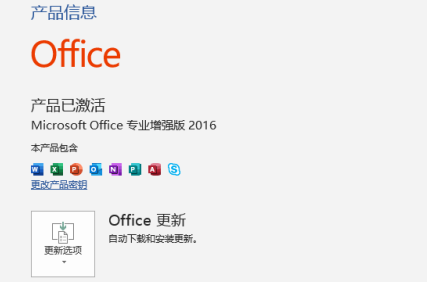
Word of Office 2016 を開き、写真を挿入します。 「挿入」→「図」をクリックします。
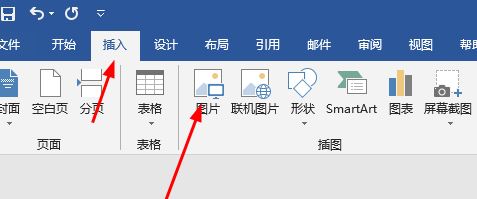
指定した場所に挿入した後、その周りのファイルを編集する必要がある場合があり、画像がぼやけやすくなります。比較効果に注目してください。
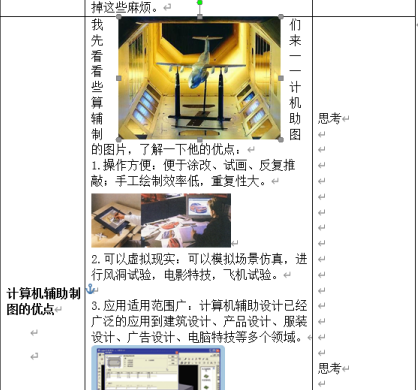
ファイルを通常に編集するには画像形式を設定する必要がありますが、ここでは右クリックして画像のプロパティを設定する必要はありません。
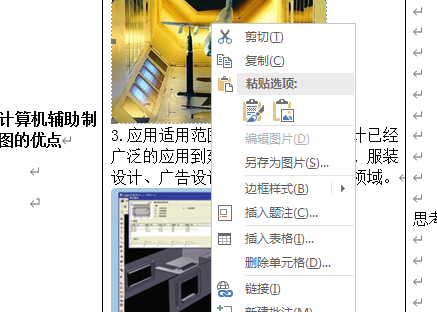
まず画像をクリックして上の機能バーに書式を表示し、次に書式内の位置を選択します。
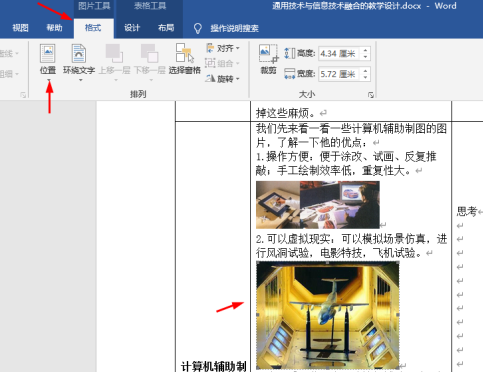
オリジナル版とは異なり、ここで周囲の文字や画像の位置を調整することもできます。
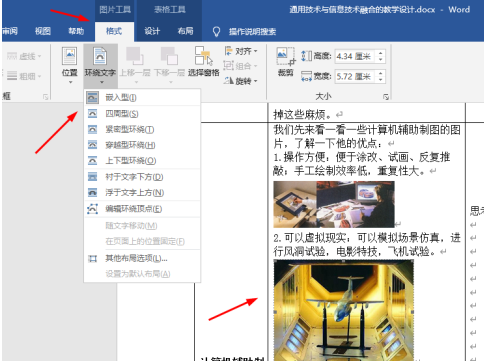
以上がOffice 2016 ダウンロードの画像形式を設定する方法 - Office 2016 ダウンロードの画像形式を設定する方法の詳細内容です。詳細については、PHP 中国語 Web サイトの他の関連記事を参照してください。
声明:
この記事はpcsoft.comで複製されています。侵害がある場合は、admin@php.cn までご連絡ください。

